Hay varias razones por las que es posible que desees desactivar Buscar mi iPhone en tu dispositivo móvil.
Por ejemplo, vender su iPhone o querer algo de privacidad sin ser rastreado mientras viaja son razones válidas para deshacerse de esta función. También debes desactivar Buscar mi iPhone cuando intentes restablecer los valores de fábrica de tu iPhone.
Si no sabes cómo desactivar Buscar mi iPhone, esta práctica guía te mostrará las diferentes formas.Hay un par de cosas que debes saber sobre cómo desactivar la función Buscar mi iPhone antes de desactivarla.
En primer lugar, Buscar mi iPhone es una forma confiable de localizar un iPhone perdido o robado. Una vez que desactive esta función, no tendrá una manera fácil de encontrar su teléfono.Por este motivo, para desactivar Buscar mi iPhone, necesitará iniciar sesión con su ID de Apple. Sólo alguien que conozca la contraseña de su ID de Apple puede desactivar la función, incluso si su dispositivo es secuestrado.
Desactiva Buscar mi iPhone desde tu iPhone
Para desactivar esta función, simplemente puede usar su teléfono si tiene acceso a él. Puede encontrar todos los pasos necesarios para desactivar Buscar mi iPhone a continuación.
- Toma tu iPhone y abre la aplicación Configuración. Puedes reconocer la aplicación por su icono gris con forma de engranaje.
-
Toque su nombre de ID de Apple que se muestra en la parte superior de la aplicación Configuración. Aquí es donde puede administrar su ID de Apple, iCloud, iTunes, AppStore y otras funciones directamente conectadas con su cuenta individual.
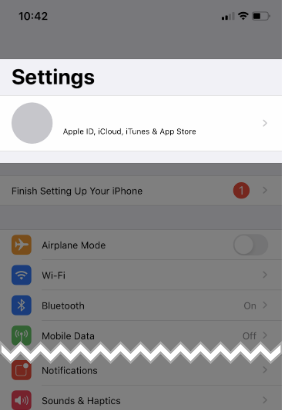
-
Toque la sección Buscar mi. Esto debería llevarlo a la pantalla donde puede ver una lista de todas las opciones relacionadas con funciones como Buscar mi iPhone.
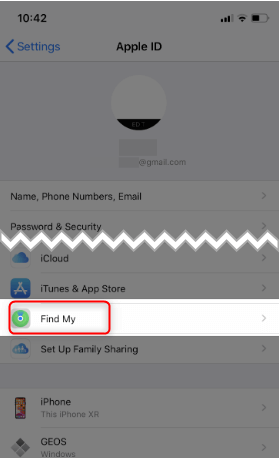
-
Toque la sección Buscar mi iPhone. Deberías ver que la función está activada, como lo indica el texto en el lado derecho de la pantalla. Si ves que la función ya está desactivada, no tienes que hacer nada más.
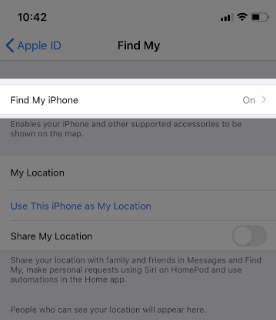
- Toque el interruptor de color verde al lado de la configuración Buscar mi iPhone. Al hacerlo, se iniciará el proceso de desactivar la función por completo desde su teléfono.
- Ingrese sus credenciales de inicio de sesión de ID de Apple (correo electrónico y contraseña) para continuar. Una vez que haya ingresado correctamente la combinación, puede desactivar Buscar mi iPhone.
¡Es así de fácil! Sin embargo, hay algunos escenarios en los que no puedes acceder a tu teléfono o simplemente no conoces el inicio de sesión de tu ID de Apple, lo que hace que esta guía sea imposible de seguir. Asegúrese de echar un vistazo a las siguientes secciones para determinar el siguiente curso de acción para poder desactivar Buscar mi iPhone.
Desactivar Buscar mi iPhone sin contraseña de ID de Apple
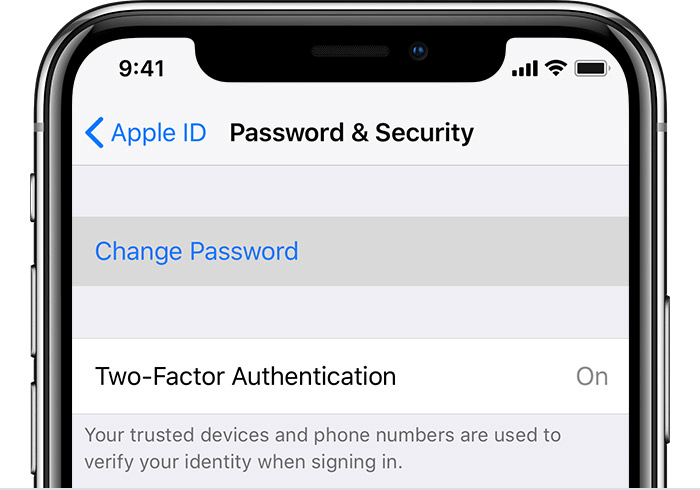
No te preocupes, puedes recuperar fácilmente la contraseña de tu ID de Apple, incluso si olvidaste anotarla en algún lugar, siempre que tengas acceso a tu dirección de correo electrónico. Siga los siguientes pasos y establezca una nueva contraseña para su cuenta.
- Toma tu iPhone y abre la aplicación Configuración. Puedes reconocer la aplicación por su icono gris con forma de engranaje.
- Toque su nombre de ID de Apple que se muestra en la parte superior de la aplicación Configuración. Aquí es donde puede administrar su ID de Apple, iCloud, iTunes, AppStore y otras funciones directamente conectadas con su cuenta individual.
- Toque Contraseña y seguridad, luego Cambiar contraseña.
- Si ya ha iniciado sesión en iCloud y tiene un código de acceso habilitado, se le pedirá que ingrese el código de acceso para su dispositivo.
- Siga las instrucciones que aparecen en pantalla para cambiar y recuperar la contraseña de su ID de Apple. ¡Asegúrate de anotar la nueva contraseña en un administrador de contraseñas seguro o en una hoja de papel bien escondida!
- Vuelva al método anterior y realice los pasos necesarios para desactivar Buscar mi iPhone usando su iPhone.
Desactivar Buscar mi iPhone en línea
¿Sabías que puedes desactivar la función Buscar mi iPhone desde un navegador web? Con una computadora, puede navegar al sitio web de Apple y desactivar la función de forma remota, siempre que conozca su ID de Apple. Esto es útil si tienes dificultades con el móvil o simplemente no tienes acceso a tu iPhone.
Tenga en cuenta que esto solo debe usarse si sabe que su teléfono se ha ido para siempre. Si vendió su teléfono o lo donó como regalo, asegúrese de comunicarse con el receptor para asegurarse de que se sienta cómodo con que borre el dispositivo.
- Abra cualquier navegador web y navegue hasta el sitio web iCloud Find.
- Ingrese su ID de Apple e inicie sesión. Puede marcar la opción “Mantenerme conectado” para su comodidad en el futuro cuando visite el sitio web.
- Espere a que el sitio web ubique todos sus dispositivos con la función Buscar activada. Esto puede tardar hasta varios minutos dependiendo de la velocidad de Internet y la posición geológica.
-
Una vez que se hayan cargado sus dispositivos, seleccione el iPhone del que desea eliminar Buscar mi iPhone. Puede hacerlo haciendo clic en el icono “i” que se muestra a continuación.
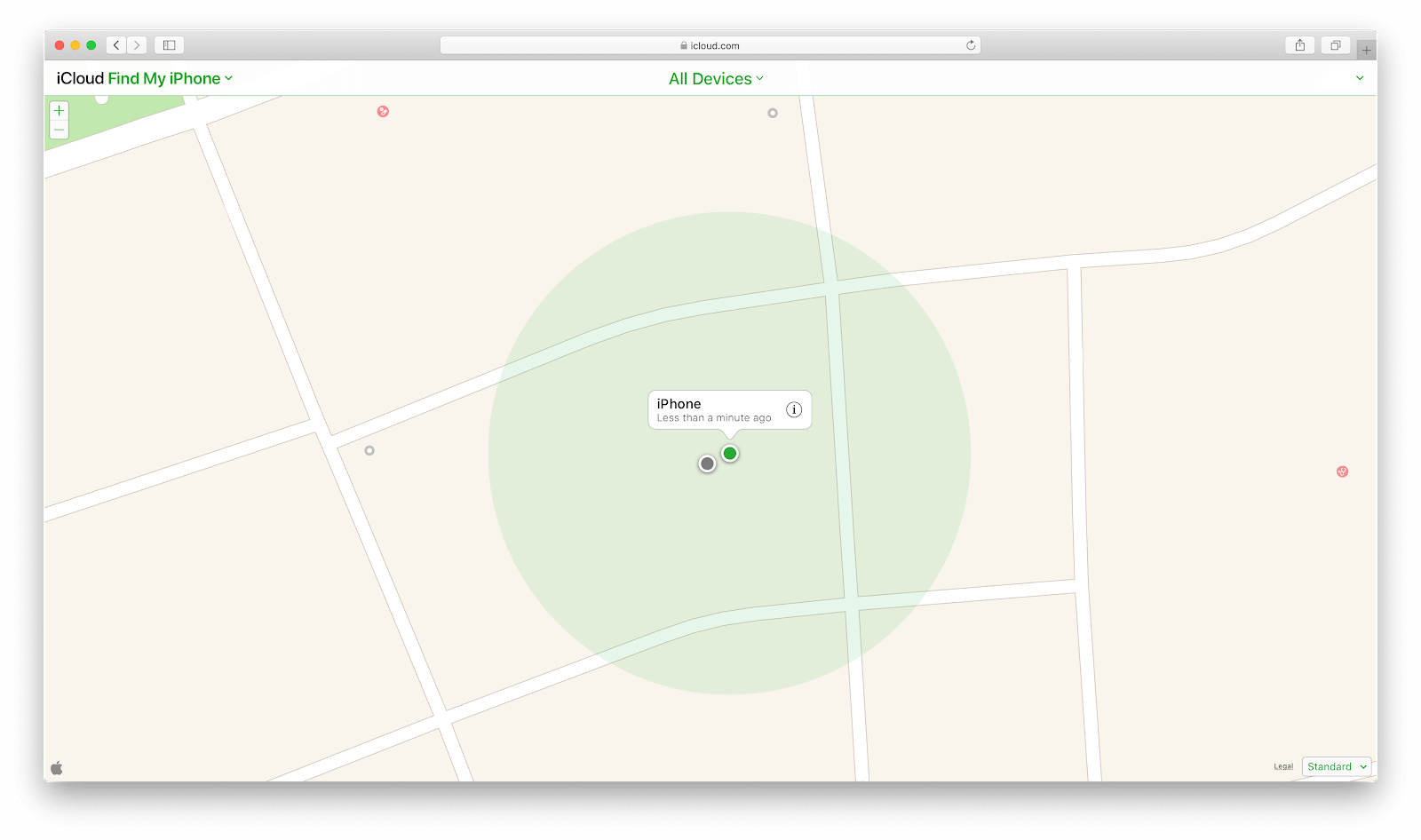
- Seleccione Borrar iPhone en el panel que se abre en la esquina superior derecha. Se le pedirá que ingrese nuevamente la contraseña de su ID de Apple.
- Después de borrar el iPhone, haga clic en Eliminar cuenta. Al hacerlo, el dispositivo desaparecerá de la pantalla Buscar mi iPhone.
Desactivar el sonido de alerta Buscar mi iPhone
Al momento de escribir este artículo, no existe una forma definitiva de desactivar el sonido de alerta que se reproduce en un iPhone cuando se usa Buscar mi iPhone para iniciar una alarma. Si se queda sin acceso a su dispositivo o sigue escuchando el sonido, le recomendamos encarecidamente que se ponga en contacto con un servicio de la tienda Apple y vea qué pueden hacer los técnicos en el lugar.
Esperamos que nuestro artículo te haya ayudado a desactivar con éxito Buscar mi iPhone en tu iPhone. Si alguna vez necesita ayuda con esta acción, vuelva a este artículo y realice las soluciones recomendadas nuevamente.
Siguiente lectura:
> Cómo solucionar “El iPhone está deshabilitado. Conéctese a iTunes”
> Cómo comprimir archivos y carpetas para comprimir en Mac